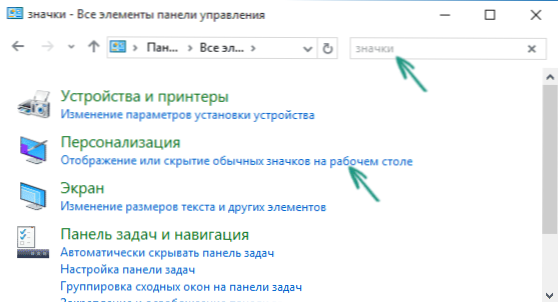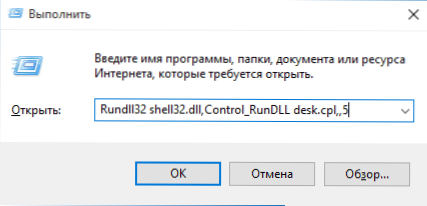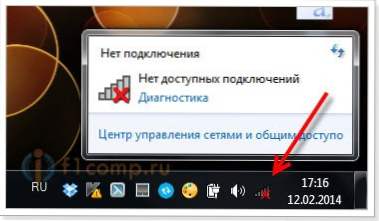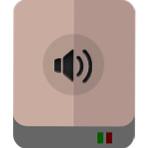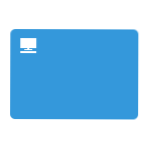 Pitanje kako vratiti ikonu "My Computer" (Ovo računalo) na radnu površinu sustava Windows 10 od puštanja sustava više puta se pitala na ovim stranicama od bilo kojeg drugog pitanja vezanih uz novi operativni sustav (osim pitanja o ažuriranju problema). I, unatoč činjenici da je to elementarna akcija, odlučio sam napisati istu uputu. Pa, istodobno snimajte videozapis o ovoj temi.
Pitanje kako vratiti ikonu "My Computer" (Ovo računalo) na radnu površinu sustava Windows 10 od puštanja sustava više puta se pitala na ovim stranicama od bilo kojeg drugog pitanja vezanih uz novi operativni sustav (osim pitanja o ažuriranju problema). I, unatoč činjenici da je to elementarna akcija, odlučio sam napisati istu uputu. Pa, istodobno snimajte videozapis o ovoj temi.
Razlog zašto su korisnici zainteresirani za pitanje je da je ikona računala na radnoj površini sustava Windows 10 prema zadanim postavkama (čista instalacija) odsutna, a uključena je drugačije nego u prethodnim verzijama operacijskog sustava. I sam po sebi "Moje računalo" je vrlo zgodan stvar, i ja ga držati na radnoj površini.
Omogućavanje prikaza ikona na radnoj površini
U sustavu Windows 10 za prikaz ikona na radnoj površini (ovo računalo, koš za smeće, mreža i korisnička mapa) postoji isti aplet kontrolne ploče kao i prije, ali je pokrenut s drugog mjesta.
Standardni način doći do željenog prozora je desni klik na bilo kojem prazno mjesto na radnoj površini, odaberite stavku "Personalizacija", a zatim otvorite stavku "Teme".
Tu je tamo u odjeljku "Povezani parametri" naći ćete potrebnu stavku "Parametri ikona na radnoj površini".
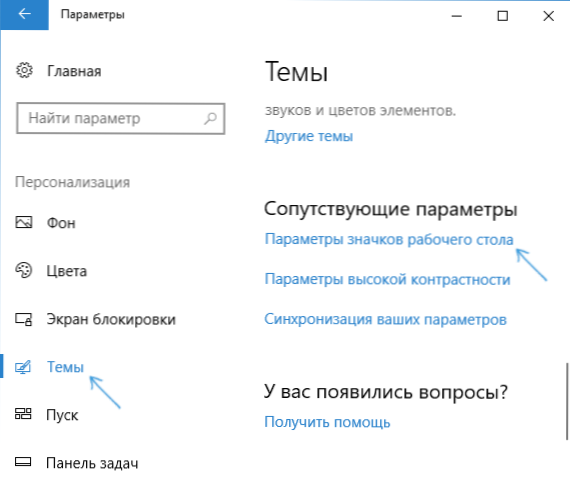
Otvaranjem ove stavke možete odrediti koje ikone želite prikazati i koje ne. To uključuje i "Moje računalo" (Ovo računalo) na radnoj površini ili uklanjanje smeća s njega itd.
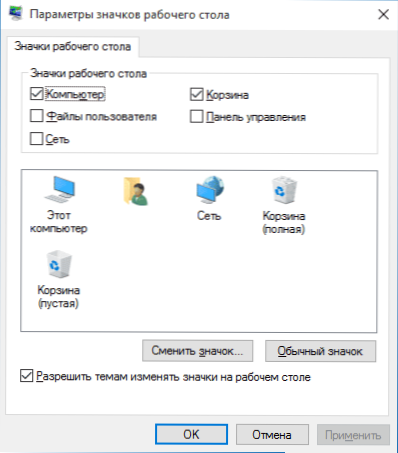
Postoje i drugi načini za brzu primjenu istih postavki za vraćanje ikone računala na radnu površinu, koji su pogodni ne samo za Windows 10, već i za sve najnovije verzije sustava.
- Na upravljačkoj ploči u polju za pretraživanje gore desno, upišite riječ "Ikone", u rezultatima ćete vidjeti stavku "Prikaži ili sakriti uobičajene ikone na radnoj površini".
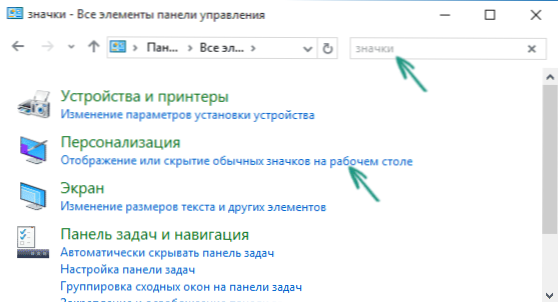
- Možete otvoriti prozor s opcijama za prikazivanje ikona na radnoj površini s lukavom naredbom pokrenutom iz prozora Pokreni, koju možete nazvati pritiskom na tipke sa sustavom Windows + R. Naredba: Rundll32 shell32.dll, Control_RunDLL desk.cpl ,, 5 (nema pravopisnih pogrešaka, to je sve).
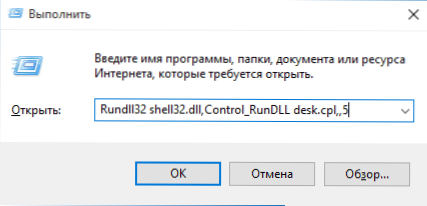
U nastavku je video uputa koja prikazuje opisane korake. I na kraju članka opisuje još jedan način omogućavanja ikona na radnoj površini, koristeći uređivač registra.
Nadam se da je jednostavna metoda za vraćanje ikone računala na radnu površinu bila jasna.
Vraćanje ikone "Moje računalo" u sustavu Windows 10 pomoću programa Registry Editor
Postoji još jedan način za povratak ove ikone, kao i sve ostale - ovo je pomoću registra urednika.Sumnjam da će to biti korisno nekome, ali za opći razvoj neće ozlijediti.
Dakle, kako bi se omogućio prikaz svih ikona sustava na radnoj površini (napomena: to se u potpunosti radi ako niste prethodno uključili i isključili ikone pomoću upravljačke ploče):
- Pokrenite uređivač registra (Win + R tipke, unesite regedit)
- Otvorite ključ registra HKEY_CURRENT_USER \ Software \ Microsoft \ Windows \ CurrentVersion \ Explorer \ Napredno
- Pronađite 32-bitni DWORD parametar pod nazivom HideIcons (ako je nedostaje, stvorite ga)
- Postavite vrijednost na 0 (nula) za ovaj parametar.
Nakon toga isključite računalo i ponovno pokrenite računalo ili izađite iz sustava Windows 10 i ponovno se prijavite.